| Il y a, en informatique, de nombreuses manipulations jugées on ne peut plus simples par l'utilisateur averti. Pour autant, il a bien fallu un jour apprendre à les effectuer ! Sous la forme de fiches pratiques, nous offrons à ceux qui font leurs débuts aujourd'hui un document synthétique pour réaliser l'une ou l'autre de ces tâches élémentaires. Les plus aguerris de nos lecteurs pourront également profiter de ce nouveau service pour rediriger les demandes d'aide qui leur sont adressées. |

Fiche pratique : Synchronisez votre iPod ou votre iPhone avec plusieurs bibliothèques iTunes
L'une des limitations les plus décriées de l'iPhone ou de l'iPod Touch est de ne pouvoir synchroniser son appareil qu'avec un seul ordinateur. En effet, iTunes efface les fichiers présents sur votre appareil s'ils proviennent d'une autre machine. Pourtant, il existe d'autres solutions, gratuites et légales, pour contourner cette limitation. Découvrez l'une de ces solutions dans cette fiche.Etape 1 : Faites les sauvegardes qui s'imposent
Avant d'effectuer quelque opération que ce soit, il convient naturellement de sauvegarder vos fichiers afin d'avoir la possibilité de restaurer votre appareil en cas de souci.
1. Rendez-vous, pour chacun de vos deux (ou plus) ordinateurs, rendez-vous dans le dossier qui contient les fichiers iTunes Music Library.xml et iTunes Library.itl :
- sous Vista, C:\Users\votre_compte\Music\iTunes\
- sous XP, C:\Documents and Settings\votre_compte\Mes documents\Ma musique\iTunes\
- sous Mac OS, cherchez dans le finder le dossier Musique, puis iTunes.
Etape 2 : Trouvez l'identifiant de votre appareil
Pour faciliter la compréhension de l'opération à effectuer, appelons COMP1 l'ordinateur sur lequel vous synchronisez habituellement votre appareil mobile, et COMP2 celui sur lequel vous souhaitez également synchronisez votre iPhone ou votre iPod. Le principe de cette astuce consiste, grossièrement, à faire croire à un COMP2 qu'il est COMP1. Pour cela, il va vous falloir copier un élément du fichier iTunes Music Library.xml présent sur COMP1.
1. Rendez-vous dans le répertoire contenant le fichier iTunes Music Library.xml (voir l'étape 1).
2. Ouvrez le fichier en question avec un éditeur de texte basique : Notepad ou Wordpad sous Windows, TextEdit sous Mac OS.
3. Faites une recherche sur la chaine de caractère Library Persistent ID. Entre les deux balises String, un identifiant à 16 caractères est présent : copier cette clé dans un autre fichier texte vierge.
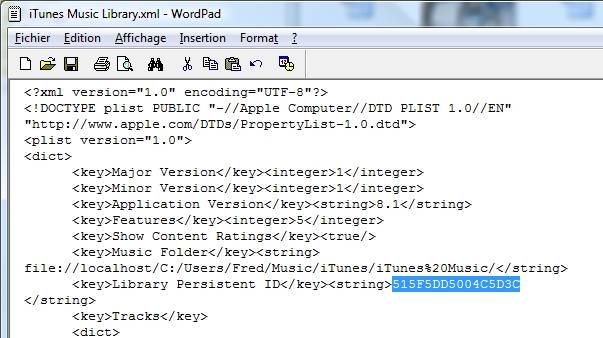
Etape 3 : Modifiez le fichier iTunes Music Library.xml
Il va maintenant falloir modifier les fichiers précédemment cités sur le second ordinateur (COMP2). Attention, cette méthode ne fonctionnera que si vous possédez la même version d'iTunes sur vos deux machines. Commençons par le fichier iTunes Music Library.xml.
1. Rendez-vous dans le répertoire contenant le fichier iTunes Music Library.xml (voir l'étape 1).
2. Ouvrez le fichier en question avec un éditeur de texte basique : Notepad ou Wordpad sous Windows, TextEdit sous Mac OS.
3. Faites une recherche sur la chaine de caractère Library Persistent ID. Copiez la clé placée entre les deux balises String, puis remplacez-là par celle copiée tout à l'heure. Vérifiez bien votre clé et enregistrez le fichier.
Etape 4 : Modifiez le fichier iTunes Library.itl
La modification du fichier iTunes Library.itl du second PC (COMP2) est un peu plus complexe que l'étape précédente. Pour ce faire, vous avez besoin d'un éditeur hexadécimal. Nous vous conseillons HexEdit pour Windows ou pour Mac OS. Notez que sous ce système d'exploitation, le fichier en question ne comporte pas d'extension.
1. Rendez-vous dans le répertoire contenant le fichier iTunes Library (voir étape 1).
2. Ouvrez le fichier en question avec l'éditeur hexadécimal.
3. Utilisez la commande Replace du menu Search pour remplacer la clé trouvée à l'étape 3.3 par celle copiée à l'étape 2.3, en veillant que la case « Data Type » comporte bien la mention « Hexadecimal ». Utilisez alors la commande « Remplacer tout ».
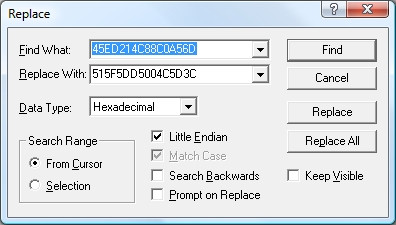
4. Redémarrez cet ordinateur (COMP2) puis tentez une synchronisation : celle-ci devrait s'effectuer sans problème, et sans écraser le contenu de votre iPhone.
Des logiciels très intéressants...
Il existe des logiciels pouvant servir d'alternative à iTunes et autorisant la synchronisation sur de multiples ordinateurs. C'est le cas de Winamp, ML-iPod, Floola ou Yamipod. Tous ont leurs qualités et leurs défauts, et nous vous invitons à visiter notre pour en apprendre plus sur ces logiciels.
